怎么关闭苹果设备上的小红点通知?
要关闭苹果设备上的小红点(即通知标记点),需要根据设备类型(如iPhone、iPad、Mac)和通知来源的不同,采取相应的操作方法,小红点通常出现在App图标右上角,用于提示未读通知或未处理事项,用户可通过设置通知权限、管理通知列表或调整特定App的通知方式来关闭它,以下是针对不同设备的详细操作步骤及注意事项。

iPhone/iPad设备关闭小红点的方法
关闭特定App的通知小红点
如果小红点仅出现在某个App图标上,说明该App有未读通知,可通过以下方式关闭:
- 清除通知
从屏幕右上角下滑打开“通知中心”,找到对应App的通知,左滑点击“清除”或“全部清除”。 - 关闭App通知权限
打开“设置”>“通知”,找到目标App,关闭“允许通知”开关,关闭后,该App将不再显示小红点,但也会接收不到所有通知。 - 关闭“标记未读”功能
部分App(如微信、邮件等)支持“标记未读”功能,需在App内设置中关闭,微信进入“我”>“设置”>“新消息通知”,关闭“通知显示详细消息”或“标记未读”。
关闭系统级小红点(如App Store、系统更新等)
对于系统自带App(如App Store、设置等)的小红点,通常提示未读内容或待处理事项:
- App Store小红点:打开App Store,点击右上角头像,进入“账户”>“购买记录”,查看是否有未更新的应用或未处理的订阅,完成后小红点会消失。
- 系统更新小红点:打开“设置”>“通用”>“软件更新”,检查并安装更新后,小红点会自动消失。
- 邮件小红点:若邮件App显示小红点,可能是未读邮件,打开邮件App查看或删除未读邮件;或进入“设置”>“邮件”>“通知”,关闭“新邮件通知”。
关闭“关注”小红点(如Apple News、股票等)
Apple News、股票等App的小红点通常提示未读内容:
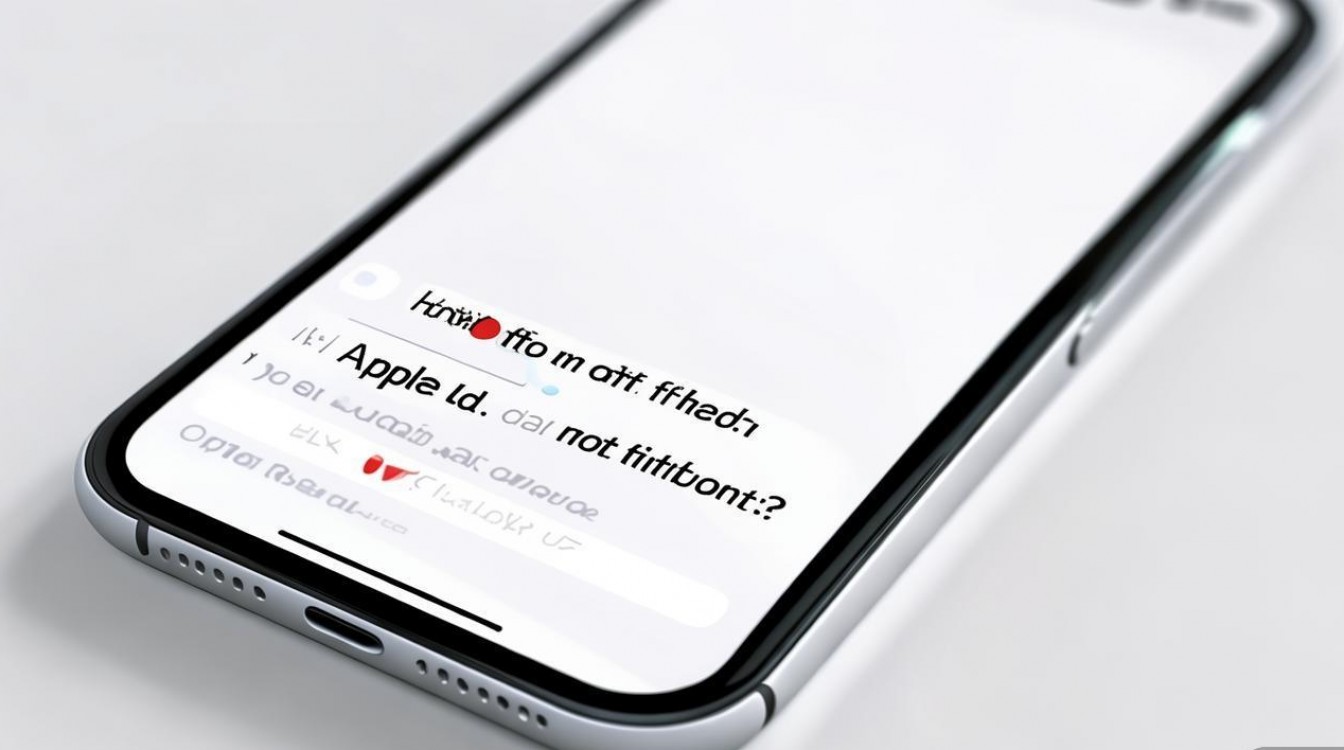
- 打开对应App(如Apple News),点击“或“关注”标签页,左滑清除未读文章,或进入设置关闭“推送通知”。
Mac设备关闭小红点的方法
Mac设备的小红点主要出现在Dock栏的App图标上,操作方式与iOS设备类似:
- 关闭特定App通知:
打开“系统设置”>“通知与专注模式”,选择目标App,关闭“允许通知”或调整“通知样式”为“无”。 - 清除未读通知:
点击屏幕右上角的“通知中心”,找到对应App的通知,点击“清除”或全部清除。 - 处理系统App小红点:
- App Store:打开App Store,点击“更新”标签,安装更新后小红点消失。
- 邮件:打开“邮件”App,查看或删除未读邮件,或进入“邮件”>“设置”>“通知”,关闭通知。
关闭第三方工具的小红点(如系统设置、快捷指令等)
部分第三方工具或系统功能会通过小红点提示,
- 系统设置小红点:可能是“隐私与安全性”或“通用”中有待处理项,进入对应设置页面查看并完成操作。
- 快捷指令小红点:打开“快捷指令”App,进入“快捷指令中心”,查看是否有可更新的快捷指令,完成后小红点消失。
特殊情况处理:小红点无法关闭的解决方法
若按上述操作后小红点仍未消失,可尝试以下方法:

- 重启设备:强制重启iPhone(快速按音量+、音量-后长按电源键)或Mac(长按电源键)。
- 更新系统版本: outdated系统可能导致通知异常,进入“设置”>“通用”>“软件更新”检查更新。
- 重置所有设置:进入“设置”>“通用”>“传输或还原iPhone”>“还原”>“还原所有设置”(不会删除数据,但需重新设置Wi-Fi、壁纸等)。
- 检查系统Bug:若为iOS系统版本问题,可等待苹果修复或通过“设置”>“通知”中临时关闭所有通知再重新开启。
表格总结不同设备关闭小红点的快捷方式
| 设备类型 | 操作场景 | 具体步骤 |
|---|---|---|
| iPhone/iPad | 关闭特定App小红点 | 设置>通知>目标App>关闭“允许通知” |
| iPhone/iPad | 清除系统App小红点 | 进入App/邮件等App,查看未读内容或更新 |
| Mac | 关闭Dock栏小红点 | 系统设置>通知与专注模式>目标App>关闭通知 |
| Mac | 清除通知中心小红点 | 点击右上角通知中心>清除通知 |
| 通用方法 | 重启解决异常 | 强制重启设备(iPhone:音量+、音量-后长按电源键;Mac:长按电源键) |
相关问答FAQs
问题1:关闭通知后小红点仍不消失,怎么办?
解答:若关闭通知后小红点仍在,可能是系统缓存或Bug导致,可尝试重启设备,或进入“设置”>“通用”>“iPhone存储空间”(Mac为“关于本机”>“存储空间”),找到对应App点击“卸载App”并重新安装,若问题依旧,需检查系统更新或联系苹果官方支持。
问题2:如何区分小红点是由通知还是其他原因(如更新)引起的?
解答:小红点通常有两种来源:一是通知提示(显示在App图标右上角,数量可能变化),二是系统更新或未处理事项(如App Store、设置等,数量固定),通过点击对应App查看详情即可判断:若打开后提示“更新”或“未读”,则为系统或内容更新;若显示具体通知内容,则为通知提醒。
版权声明:本文由环云手机汇 - 聚焦全球新机与行业动态!发布,如需转载请注明出处。


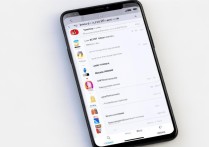

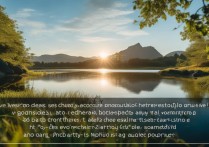







 冀ICP备2021017634号-5
冀ICP备2021017634号-5
 冀公网安备13062802000102号
冀公网安备13062802000102号